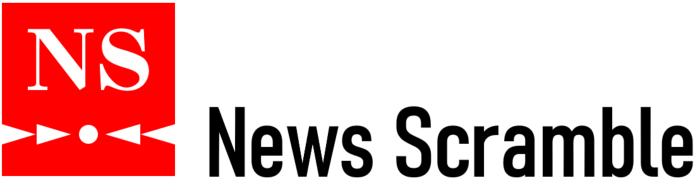古いタブレットを サブディスプレイ で復活させる!!
筆者のようなガシェット好きな方は、古いタブレットが埃を被って放置していることが多いのではないでしょうか。今回はそんな古いタブレットをサブディスプレイに再活用する方法をご紹介します。

サブディスプレイにする方法
ガシェット好きな皆さんは既にご存じかも知れませんが、無料アプリ「spacedesk」とうアプリが、古いタブレットをサブディスプレイに蘇えらせてくれます。

サブディスプレイがなぜ便利なのか
筆者のお仕事用パソコン環境はこんな感じです。

ディスプレイを2つにすると間違いなく生産性が上がります。
社員にノートパソコン一台だけを支給する会社を良くみかけます。ノートパソコンは機動性は高いのですが、
- キーボード幅が狭い
- 画面が小さいことからどうしても顔が画面の寄り姿勢が悪くなる
- 目が疲れる
そして画面一つだと資料を見ながらメールを描く場合などに画面を切り替えて使う事になりイライラします。

そんな課題を解消するのがサブディスプレイです。
話を戻して、我が家には年賀状や、会計ソフトなどで使う家族が使うパソコンがもう一台あります。これまで画面が一つでも余り不便を感じていなかったのですが、年明けから青色申告を始めた時に「ああやはりサブディスプレイあると便利だよぁ。。」と感じました(エクセルで記録したデータを会計ソフトに入力する時など・・)。
そこでふと「使わなくなったタブレットを再利用する方法はないものか」と探してみました。なんとあるではないですか。
そのアプリが今回紹介するspacedeskです。
spacedeskアプリの使い方
使い方は大変簡単で、アプリはAndroid版もiOS版もあります。そこで筆者の埃まみれのタブレット2台を引っ張り出して、アプリをインストールして使ってみました。誠に便利に使えます。
もちろん事前の安全性についての評判も調べた上でインストールしました。
インストール手順を説明する前に、筆者の朽ち果てかけたタブレット2台のスペックを紹介します。
スペック
| 機種 | MeMO Pad HD 7 | iPad mini 2 |
| 型式 | ME173X | ME280J/A |
| 発売日 | 2013年7月 | 2014年10月 |
| OSバージョン | 4.2.1 | 12.4.5 |
iPad mini2はあまり心配はしていなかったですが、ASUSはOSが古いので少し心配でした。でも両機とも全く問題なく使えました。

インストール手順(パソコン:Windows10で説明します)
ここからアプリをダウンロードします。spacedesk公式サイトへ
下記サイトにあるWindows10が64bit版か32版かをクリックします。
「設定」⇒「システム」⇒左側メニューにある一番下の「バージョン情報」をクリックします。表示される内容の「システムの種類」に記載があります。


ダウンロードしたファイルを実行します。

ここは下図のようにチェックして「Next」をクリック。

ここで「Add an exception to the windows firewall for spacedesk」をクリックします。

「Install」をクリックすれば終わりです。

ちゃんとインストールできたかの確認はデスクトップ右下の「^」をクリックして、見にくいですが下図アイコンがあればOKです。

ちなみにこのアイコンをクリックすると下記画面が表示されます。
あとでスマホとの接続確認で必要になります。

インストール手順(スマホ)
- アプリをGoogle PlayまたはAppStoreから「spacedesk」検索してインストールします
インストール手順は省きますがすべて「次へ」でOKです。
下図はiPadの例ですがiOSも同じです。インストールすると下記アイコンが配置されます。タッチします。

すると先ほどPCのインストール手順の説明の中にあったIPアドレスが表示されているか確認します。

このIPアドレスをタッチすると、このようにタブがサブディスプレイになるわけです。

spacedeskの安全性
筆者のネットワーク、パソコン環境は、可能な限りセキュリティ対策を堅牢にしています。
このアプリを入れて、しばらくパケットキャプチャーなどをして監視していましたが恐らく安全だと思います。
「完璧に安全だ!」と言い切れないのはインターネットでは様々なリスクが存在している所以です。
どうぞご容赦ください。
まとめと注意事項
いつまで無料なアプリなのかわかりませんが、古いタブレットをサブディスプレイにできるのはかなり便利です。
おススメアプリです。
でも少し注意事項があります。
- 画像ソフトなどを使用している最中にタブレットをOFFするとPC側画面が消えたりします
- タブレットを横から縦にすると追従できません
- タブレット側で動画の再生は向いていません。YouTubeがなんとか見れる感じでしょうか
- 主にOFFICE、Webなどテキスト情報で使用するものだと思います
・他に専用ケーブルなどは必要ありません。
・今お使いのPC画面を拡張する手順は以下の通りです(Windows10の場合)。
「設定」⇒「システム」⇒「ディスプレイ」設定画面になります⇒「マルチディスプレイ」で「表示画面を拡張する」にします。
筆者は作業机の関係もあり②の対策でタブレットをアームに取り付けて使用しています。